Join.me是一个基于Web的协作平台,用于屏幕共享和在线会议。 您可以通过Internet进行海外团队会议和客户演示。 Join.me可以录制电话会议或视频会议吗? 答案是肯定的。 您需要先升级到Join.me Pro和Business计划。 然后,您可以使用屏幕上的注释和会议前预定选项。 支持预先录制演示文稿以在Join.me上共享。
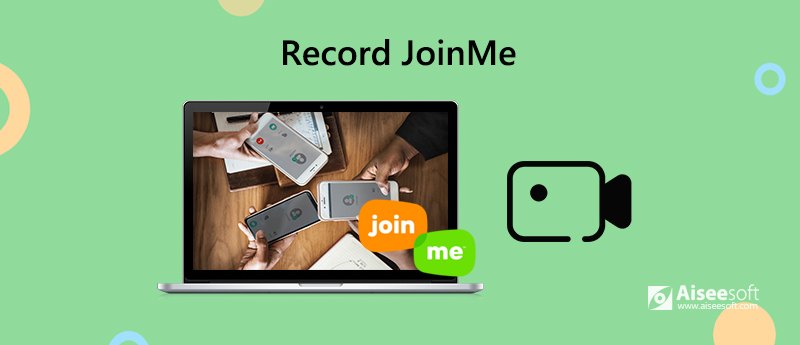
如果要停止Join.me的每月计费并获得更好的屏幕录制功能,建议不要使用Join.me录制音频和屏幕。 其输出视频质量令人失望。 您最好使用第三方工具 记录Join.me会议.
要从Join.me录制实时视频会话和网络摄像头, Aiseesoft屏幕录影大师 是一个不错的选择。 您可以毫无延迟地捕获计算机上的任何活动。 系统声音和麦克风语音都可以与Join.me会议视频一起记录。 在Join.me屏幕记录期间,您可以添加实时绘图效果和 拍摄快照.
您的Join.me会议持续数小时并不重要。 没有最大录制时间限制。 您可以灵活地暂停和恢复在Join.me上的记录。 此外,您可以通过热键快速开始记录Join.me会议。 录制的Join.me录制视频可以多种格式保存,而不会损失质量。 当然,您也可以将Join.me录制文件共享到YouTube和其他视频共享平台。
想了解更多关于Join.me录音机软件的信息吗? 这是主要功能。

资料下载
100% 安全。无广告。
100% 安全。无广告。
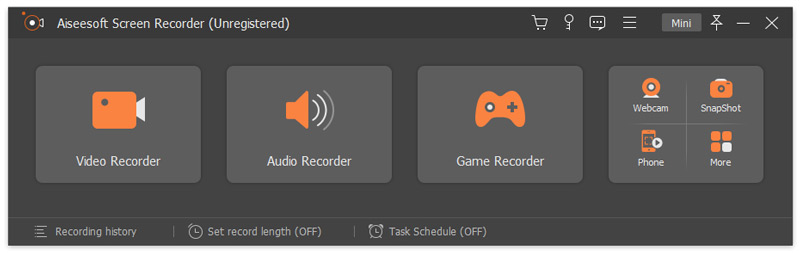
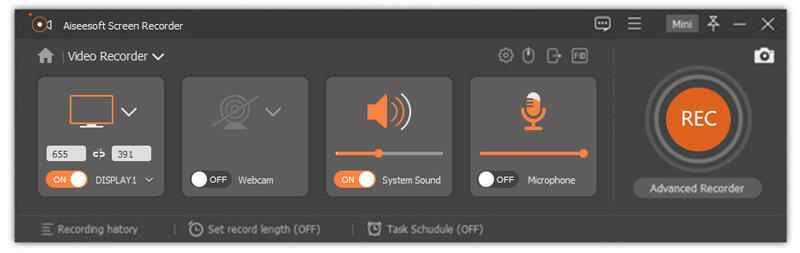
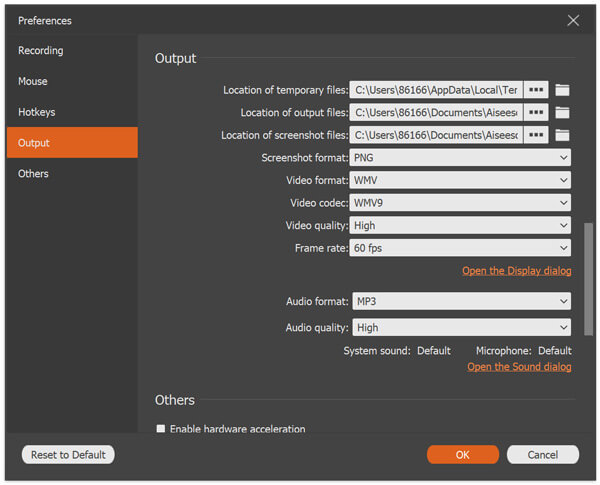

Join.me本身允许用户录制会议视频和音频。 如果您是主持人,则可以直接记录Join.me会议。 但是,如果您以参加者的身份免费加入会议,则此方法无效。
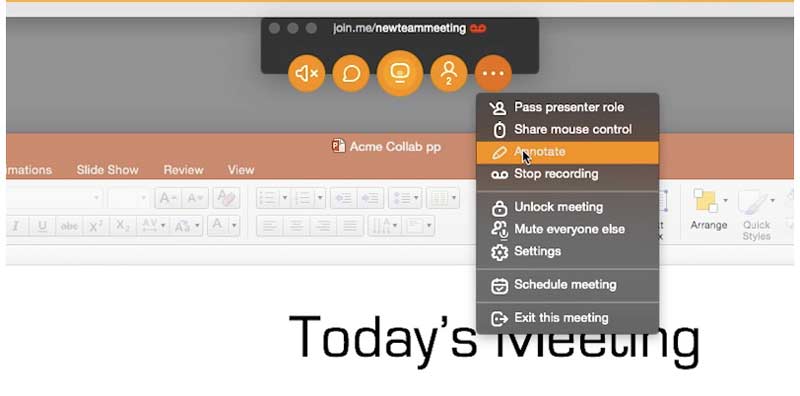
任何人都可以录制Join.me会议吗?
是。 您可以在Join.me上录制视频和音频,而无需其他人知道。 您可以在Windows和Mac计算机上清晰,流畅地记录所有屏幕上的活动。
在哪里下载Join.me录音?
你可以选择 录音 在Join.me页面的顶部。 显示所有记录的会议。 首先,需要Join.me Pro或Business帐户。
Join.me中有最大时间限制吗?
不可以。您可以尽可能长时间地录制Join.me。
这些是2种不同的方法 记录Join.me会议. 如果您有 Join.me Pro 或 Business 帐户,并且您不介意别人知道,您可以使用 Join.me 录制在线会议。 否则,Aiseesoft Screen Recorder 可能是您更好的选择。 您可以在没有人知道的情况下秘密录制 join.me 会议。 屏幕上的绘图工具也很好用。

Aiseesoft屏幕录像机是捕获任何活动(如在线视频,网络摄像头通话,Windows / Mac上的游戏)的最佳屏幕录像软件。
100% 安全。无广告。
100% 安全。无广告。